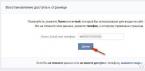Чем больше ваш ресурс пополняется новой информацией, тем быстрее возникнет необходимость вводить структурированный удобный поиск. Есть несколько вариантов, как это сделать. Первый способ предлагает воспользоваться встроенными средствами вашего CMS. Второй подойдет для тех, кто работает на чистом HTML - для этого пишется специальный скрипт поиска по сайту HTML. И третий вариант, самый удобный, проверенный и, что самое главное, подходящий для любых сайтов - это поиск на сайте через поисковые системы Google или "Яндекс". Что они собой представляют и как создаются?
Особенности поиска через поисковые системы
Существует несколько обоснованных причин для того, чтобы использовать поиск на сайте через "Яндекс" или Google:
- Первый момент заключается в том, что это специализированные поисковые системы, а значит, их алгоритмам стоит доверять.
- Во-вторых, поисковик дает подсказки, а значит, пользователю проще будет сформулировать свой вопрос и найти необходимое. По такому же принципу учитываются в словах или случайно переключенная клавиатура. Обычная форма поиска по сайту HTML этого не учтет, и искомое не будет найдено.
- Третий немаловажный аспект - это ведение статистики. При запросе в Wordstat "Яндекс" выдает нам частоту того или иного поискового запроса. По этим данным мы знаем, какие ключи применять при наполнении сайта текстами, а также можем проанализировать, что ищет пользователь, что пользуется спросом, а что нет, что можно предложить потенциальному покупателю и т. п.

Есть среди этих неоспоримых плюсов и один нюанс. Обновленная информация будет доступна пользователю только после того, как проиндексирует содержимое. Пока поисковый “паук” не доберется до него, пользователь не сможет найти это на сайте. Такая индексация в зависимости от положения ресурса на поисковой лестнице может занимать достаточно продолжительное время, вплоть до нескольких дней.
Поиск для сайта "Яндекс"
Русскоязычный гигант "Яндекс" предлагает разработчикам сайтов собственный бесплатный инструмент интеграции поиска. Он довольно удобен. Помимо учета морфологических особенностей языка - исправления ошибок, опечаток, поиск по сайту через "Яндекс" позволяет к каждому слову указать список синонимов и добавить выпадающую строку подсказок. Это позволит пользователю с большей вероятностью найти то, что ему было нужно.
Настройки этого инструмента очень просты, выбрать все необходимые параметры можно самостоятельно. Плюс инструмент обладает гибкими настройками внешнего вида и элементов поиска, что позволит оформить его в фирменных цветах и стиле сайта.
Есть возможность искать не только текст, но и изображения.
И последняя, но не менее важная особенность. Используя поиск на сайте "Яндекс", вы автоматически чаще ранжируетесь системой, что позволяет вам быстрее продвинуться в ТОП запросов.

Как установить поиск "Яндекс"
Все просто, главное, чтобы ваш сайт был добавлен в "Яндекс.Вебмастер". Сделать это легко.
Нужно зайти в “Яндекс. Поиск на сайте” и нажать “Установить поиск”. Далее заполнить все данные, которые от вас требует система, включая название ресурса, e-mail и требования к поиску. В форме есть подсказки, поэтому разобраться, где ставить галочки, не составит труда.
Затем производятся настройки внешнего вида поиска, указывается, на какой странице он будет отображаться. Для лучшего ориентирования добавлен предпросмотр.
Следующим шагом вы проверяете, работает ли поиск.
И если все устраивает, добавляете его к себе на сайт, скопировав код сервиса.
Поиск на сайте Google
В отличие от поисковой системы "Яндекс", поиск по сайту через Google является платным инструментом. Но несмотря на это, он пользуется огромным спросом, особенно среди тех, кто старается продвинуть свой ресурс в ТОП через эту поисковую систему. Итак, вот что получит веб-мастер за среднюю стоимость примерно в 100 долларов в год:
- полностью персонализированный внешний вид, включая возможность убрать логотип Google и поставить свой, изменить цвет, стиль, форму;
- возможность поиска на любом языке;
- изменение порядка выдачи результатов так, как вы посчитаете нужным;
- поиск с синонимайзерами, позволяющий быстро найти пользователю то, что он искал, даже если запрос был сформулирован не так, как указан в сайте;
- индексирование по требованию, т. е. на любое обновление вы вправе отправить запрос роботу, и оно проиндексируется в считаные минуты;
- возможность поиска по нескольким сайтам;
- отслеживание статистики;
- заработок на размещении рекламы.

Как установить поиск на сайте Google
Чтобы установить его на сайте, необходимо зайти в “Систему пользовательского поиска Google”, а далее заполнить стандартную форму. Она похожа на описание в главе про "Яндекс". Далее можно выбрать стили для поисковой строчки, цвета, шрифты и т. п. И затем скопировать сгенерированный код и вставить в тело страницы, где должен отображаться поиск.

В заключение
Для тех, кто не знает, как сделать поиск по сайту на PHP и HTML, не разбирается в тонкостях веб-программирования и хочет получить быстрый, удобный, а главное, действенный способ поиска информации, лучше всего использовать специальные скрипты от "Яндекса" и Google. Они не только более адаптированы под эту функцию, но и помогают эффективно продвигать ресурс в ТОП запросов. Главное здесь - определить, где вы хотели бы видеть себя выше - в бесплатном "Яндексе" или в Google, где придется заплатить, но где есть большие возможности. Например, возможность мгновенной индексации обновленных материалов.
Последнее обновление:16/10/14
Форма поиска от Yandex – необходимый атрибут для ускорения индексации сайта
Существует такой миф, что установка на сайт всяких фишечек от Яндекса ускоряет индексацию статей на этом ресурсе (Яндексом, конечно). К таким “фишечкам” я всегда относила и поиск от этой ПС.
В миф об ускорении индексации я не очень верю (хотя исследований не проводила). Найти статью этим поиском можно только в том случае, если она проиндексирована. В этом плане поиск от Гугла гораздо эффективнее, по крайней мере для моих блогов, которые именно Гуглом индексируются лучше и быстрее.
Однако, поиск от Яндекса все-таки поможет нам подружиться с этой поисковой системой. А как именно, Вы узнаете в следующей статье.
Сегодня же мы установим форму поиска от Яндекса на наши блоги.
Последовательность шагов по установке:
Нажимаете на большую желтую кнопку «Установить поиск». Если Вы еще не авторизовались в своем аккаунте в Яндексе, Вас попросят это сделать (естественно, Вы должны иметь там аккаунт).
Входите в свой аккаунт и попадаете сразу на шаг 1.
Шаг 1. Область поиска.

Техническое название поиска. Здесь есть подсказка: Поиск по моему сайту, можно написать «Поиск по блогу», добавив название блога.
Название поиска для стандарта Opensearch. Пишите то же самое, только вместо названия сайта пишите его домен.
Семейный фильтр. Тут выбор за Вами, я установила “Умеренный фильтр”.
Сайты или разделы сайтов. Скопируйте сюда адрес своего блога. Если Вы хотите, чтобы поиск был один на несколько блогов (либо по нескольким разделам сайта), тогда перечислите их по одному в строке.
Адрес электронной почты. Введите адрес своего действующего почтового ящика на Яндексе. После этой формы перечислены подтвержденные почтовые ящики на Яндексе. Вы можете выбрать один из них, либо добавить совершенно другой, но тогда его надо будет подтвердить.
Шаг 2. Выбор вида формы

Значения кодов цвета фона и шрифтов можно подобрать, нажав на прямоугольнички в соответствующей строке. Если же Вы знаете код цвета, который Вам нужен, то впишите его в рамочке рядом.
На скриншоте видно, какие значения выбраны у меня. В самом низу изображения вид формы, соответствующий моим параметрам.
Длина формы (точнее, её ширина) обычно подстраивается под размеры того места, куда Вы ее внедряете.
Сохраните свой выбор и переходите к шагу 3.
Шаг 3. Где показывать результаты
Выберите один из вариантов: “Показать результаты на Яндексе” или “Показывать результаты на моей странице” и отметьте галочкой «Открывать страницу результатов в отдельной вкладке».
Далее Вы можете оформить эту страницу в своем дизайне, но я считаю это излишеством. Единственно, что мне захотелось увидеть на странице с результатами, это логотип и название блога, которые я и добавила, нажав на соответствующую строчку.
Если в дальнейшем Вам захочется приукрасить страницу с результатами поиска, Вы можете сюда вернуться и сделать так, как захотите.
Шаг 4. Проверка поиска
Введите в поле поиска какое-нибудь слово, которое точно встречается на Вашем блоге, и посмотрите, найдет ли его Яндекс. Откроется новая вкладка с результатами поиска.
Если Яндекс ничего не находит, может быть несколько причин:
- Вы ошиблись в настройках. Вернитесь назад и перепроверьте настройки, сделанные на предыдущих шагах.
- Ваш блог Яндексом не проиндексирован. Если Яндекс не проиндексировал Ваш блог совсем, либо в индекс не попали страницы с искомым словом, тогда поиск не даст результатов. В этом случае Вам необходимо заняться оптимизацией блога.
- Если же у Вас и настройки верные, и блог Яндексом хорошо индексируется, тогда воспользуйтесь рекомендацией, данной на той же странице проверки: «Если ошибка сохраняется, напишите нам, указав ваш логин и название или ID неработающего поиска».
Переходите к шагу 5.
Шаг 5. Код для вставки на сайт

На этой странице Вам нужен только код, который Вы видите в рамочке. Скопируйте его любым известным Вам способом.
Шаг 6. Вставка кода на блог

Посмотрите на форму поиска на блоге. Все ли Вас устраивает? Если нет, то вернитесь на соответствующий шаг и измените.
Если все устраивает, то протестируйте поиск еще раз, уже на блоге, убедитесь,что он функционирует.
Итак, форма поиска от Яндекса на сайт установлена. Не пропустите следующую статью, в которой я расскажу, какую роль играет этот поиск в .
Это тоже интересно:
Установка плагина на сайт WordPress
Как зарегистрировать хостинг и домен для сайта
Как закруглить углы в фотошопе
Плагин AntiVirus - проверка сайта на вирусы
(Последнее обновление: 24.11.2018)
Здравствуйте, люди добрые! Сегодня друзья, я решил на все свои блоги и сайты установить Яндекс Поиск для сайта , вернее, почти на все (на этот блог установлю поиск от Google), а за одно расскажу вам, как это сделать. Здесь, может возникнуть закономерный вопрос - а чем меня не устраивает стандартный вордпрессовский поиск или почему именно поиск по сайту от Яндекс , а не от Google.
Отвечаю по порядку. В пример возьму свой .
Стандартный поиск установленный на сайте, в этом я убедился окончательно по своему кулинарному сайту, выдаёт искомый результат, если только читатель ввёл точное ключевое слово заголовка сообщения, а ведь обыкновенный пользователь не знаком, что такое ключевое слово. И он вводит, например слово во множественном числе или любое другое которого нет в заголовке статьи и результат будет отрицательный - такой информации не существует, попробуйте поискать ещё. Хотя такие статьи (рецепты) есть на сайте и не одна. После такого ответа посетитель пойдёт искать нужную информацию по просторам интернета, а оно нам нужно, нет конечно.
Поведенческие факторы будут отрицательные. Вот поэтому нам нужно иметь точный поиск по сайту, который выдаёт качественные результаты поиска и ваш читатель найдёт на блоге то, зачем пришёл, а это может обеспечить только поиск от Яндекса или Google . А для сайта кулинарии точный поиск особенно важен, там же рецептов тысячи и тысячи. Вот, как то так, надеюсь вам понятно.
Установив на свой веб - ресурс Яндекс Поиск для сайта , ваши посетители 100% найдут нужную им информацию (если она есть у вас, конечно). Это всё равно, что поиск по интернету, только в качестве всемирной паутины будет выступать ваш сайт. Яндекс.Поиск для сайта использует все технологии «большого» поиска Яндекса. В том числе учитывает различные формы слов, исправляет ошибки и опечатки, а также неправильную раскладку клавиатуры.
 Яндекс.Поиск для сайта исправляет ошибки и опечатки, а также неправильную раскладку клавиатуры
Яндекс.Поиск для сайта исправляет ошибки и опечатки, а также неправильную раскладку клавиатуры
Поиск умеет находить на сайте не только слова, которые встречаются в запросе пользователя, но и их синонимы. Как говорится, Яндекс - . Если я вас убедил, тогда вперёд, предоставим вашим читателям найти на вашем сайте нужную для них информацию.
Какой поиск по сайту выбрать от Google или от Yandex
Это зависит на мой взгляд, как относятся к вашему проекту данные поисковые роботы. Любят или не любят ваш блог, сколько ваших статей проиндексировано каждой из поисковых систем и сколько у них записей находятся в выдаче. Я, например руководствовался этим, посмотрел в для своего сайта "Я Поваренок" с каких поисковых систем больше всего заходов, источники трафика:
 Я Поварёнок – источники трафика: поисковые системы
Я Поварёнок – источники трафика: поисковые системы
Как видно из диаграммы больше заходов на сайт из Яндекс, вот поэтому нужно устанавливать поиск от этой поисковой системы, а если бы было наоборот то, от могущественного Google. Если 50 на 50, тогда выбор за вами, кому вы больше доверяете. А теперь перейдём к небольшой инструкции по установке поиск по сайту через Яндекс.
Как установить Яндекс.Поиск для сайта на сайт WordPress
Сделать это можно очень легко (ресурс обязательно должен быть добавлен в Яндекс. Вебмастер), зайдите на сервис и нажмите большую кнопку "Установить поиск":
 Установить поиск Яндекс
Установить поиск Яндекс
Затем, нужно заполнить технические детали поиска. В первое поле вводим любое название, которое будет видно только вам и вы не запутались, например, если у вас будет несколько установленных таких форм поиска на различные сайты. А во второе поле пишем название поиска для стандарта Opensearch:
 Поиск по сайту - область поиска
Поиск по сайту - область поиска
 Добавить сайты для поиска по сайту
Добавить сайты для поиска по сайту
Откроется окошко где вы можете добавить сайты (до 200 адресов) по которым будет осуществляться поиск нужной информации:
 Добавить сайты в поиск по сайту
Добавить сайты в поиск по сайту
Если например, у вас пару сайтов с одинаковой темой, то можно указать и их, Яндекс будет выдавать результат с двух сайтов. Если вы хотите получать сообщения об изменении статуса поиска, укажите адрес электронной почты для обратной связи и нажмите Далее, к шагу два. На следующей странице будем выбирать форму для поиска по сайту Яндекс:
 Форма поиска Яндекс - поиск для сайта
Форма поиска Яндекс - поиск для сайта
Настраивайте так как вам нужно: Тип формы: форма со стрелкой или прямоугольная форма; форма без фона; настроить цвет под свой дизайн блога; показывать в поле запроса логотип Яндекса или свой текст; параметры шрифта в поле запроса и тут же есть предпросмотр формы поиска. Я всё таки оставил форму с узнаваемым дизайном Яндекса, больше доверия будет, только со своим текстом.
После всех настроек, нажимаете Далее к шагу 3. Здесь, вы можете выбрать место для отображения результатов поиска, оформить эту страницу под дизайн своего сайта, а также настроить дополнительные параметры. Советую выбрать - показывать результаты на моей странице , зачем нам отправлять читателя ещё куда то, пусть смотрит результаты на нашем сайте. Для этого, вам нужно создать новую страницу на блоге, с любым названием, например "Результаты по вашему запросу" или "Результаты поиска", вообщем, как захотите и заодно посмотрите в адресную строку браузера, чтобы узнать номер ID страницы. В дальнейшем он нам будет нужен:
 ID страницы результатов выдачи
ID страницы результатов выдачи
Опубликуйте новую страницу и потом (можно сразу или после) её нужно удалить из меню сайта (если у вас настроено автоматически добавлять страницы в меню):
 Удалить страницу из меню
Удалить страницу из меню
Следующий шаг, укажите URL страницы для результатов выдачи и сразу вы можете оформить эту страницу под дизайн своего сайта, а также настроить дополнительные параметры:

И как обычно, есть предварительный просмотр ваших настроек страницы выдачи. Далее, нажимаете кнопку перейти к шагу 4, где вы можете испытать поиск по сайту. Введите запрос в поле поиска и посмотрите, как Яндекс ищет по вашему сайту. Это можно пропустить или проверьте, на ваше усмотрение. На последнем шаге 5 вам будут предоставлены два кода, один код формы поиска и второй для страницы результатов.
Начнём сначала с кода результатов поиска. Поставьте галочку "Добавить CSS к коду результатов", для того, чтобы не ковыряться в нашем шаблоне, то есть, не вставлять стили отдельно в шаблон блога, а сразу вставим вместе HTML и CSS на созданную станицу:
 Яндекс.Поиск для сайта - Код для вставки на сайт
Яндекс.Поиск для сайта - Код для вставки на сайт
Копируйте код результатов поиска, переходите на новою созданную страницу, где будут появляться результаты и в режиме "Текст" вставляете код и затем публикуете страничку. Копируете затем код формы и вставляете его в текстовый виджет. Вот, как должно у нас получится. Размер формы подстраивается под ширину сайдбара:
 Поиск по сайту от Яндекс
Поиск по сайту от Яндекс
Можете проверить результат, вводите слово и опля, результат открывается на вашем сайте. Яндекс находит нужное слово не только в заголовке, но и в самом тексте записи:
 Результаты поиска по сайту Я Поваренок
Результаты поиска по сайту Я Поваренок
А дальше друзья, нам нужно эту станицу исключить из XML - Sitemap (XML - карты сайта для поисковиков) и из карты сайта для посетителей (Dagon Design Sitemap Generator). Так вот, для этого, зайдите в настройки карты сайта и вставьте ID страницы (помните я вас просил записать ид страницы при её создание) в исключения:
 Исключить страницу из XML - Sitemap
Исключить страницу из XML - Sitemap
И таким же методом исключите страницу с результатами в DDSitemapGen:
 Исключить страницу с результатами выдачи в DDSitemapGen
Исключить страницу с результатами выдачи в DDSitemapGen
Вот, пожалуй и всё. С установкой разобрались. Обратите внимание, что вы можете повысить приоритет индексирования страниц вашего сайта с помощью плагина Яндекс.ПДС Пингер / Yandex Site search pinger для CMS WordPress , которые могут отсылать запросы на индексацию автоматически. Дополнение, установленное в CMS, отслеживает изменения на сайте и генерирует запросы на индексацию при создании или изменении статьи. Это нужно, чтобы в поиске по сайту сразу находилась новая запись, то есть, плагин оповещает сервис Яндекс.Поиск для сайта о новых и измененных документах.
Друзья, я не буду рассказывать, как устанавливать данный модуль, так как это делается стандартно, да и у Яндекс есть инструкции по работе с Яндекс.ПДС. Нажмите на той же странице, где мы создавали поиск для сайта "Плагины для CMS" или сразу через поиск по плагинам из админпанели.
На этом позвольте, дамы и господа, с вами попрощаться. Думаю и надеюсь, что сегодняшний пост был полезен для вас. Всего хорошего и до новых встреч. Пока, пока.
Всем-всем привет!
Любой более-менее большой сайт имеет множество страниц и множество контента, в котором не так-то просто найти то, что тебе нужно. Из-за этого очень сильно страдает и, как следствие, посетители просто уходят. Решить эту проблему можно с помощью поиска по сайту через Яндекс или Google.
Кроме того, что такой поиск позволяет посетителям найти ответ на их вопрос, так еще и вебмастеру помогает. Дело в том, что создать поиск для сайта — задача не из легких, ведь это по сути программа, которая ищет нужный контент на основании запроса пользователя, а значит вебмастеру нужно обладать знаниями в области программирования, либо нанимать стороннего специалиста, чтобы реализовать задумку.
Как работают поиск по сайту от Яндекса или Google?
Реализовать такое решение можно только в том случае, если Ваш сайт находится в индексе поисковых систем. Ведь поиск осуществляется не по содержимому сайта, а исключительно по индексу, то есть по страницам Вашего сайта, которые находятся в индексе. Поэтому и .
Конечно, свежие страницы не будут отображаться в результатах поиска и нужно будет подождать пока робот их проиндексирует.
Для того, чтобы установить поиск от Яндекса нужно перейти на эту страницу , здесь же Вы можете ознакомиться со всеми возможностями, и нажать на кнопку «Установить поиск»:
Создание поиска осуществляется в 5 простых шагов:
- Область поиска;
- Форма поиска;
- Результаты поиска;
- Проверка поиска;
- Код для вставки на сайт;
Область поиска
На этом шаге нужно указать на каком веб-ресурсе осуществлять поиск. Можно указать один или сразу несколько сайтов. Также здесь устанавливается фильтрация — можем защитить пользователей от «взрослого» контента. Ну и даем название поиску.
Форма поиска
Здесь уже настраиваем внешний вид поиска. Можем выбрать цвет фона, цвет поисковой строки, указать надпись в строке. В общем подогнать поисковую строку под дизайн нашего сайта:
Результаты поиска
На третьем шаге происходит настройка результатов поиска. Есть два варианта: отображать результаты на странице Яндекса (перекидывает на другую страницу), либо на какой-то определенной странице сайта. На мой, взгляд, предпочтительнее второй вариант.
Кроме этого, можно настроить внешний вид результатов: указать цвет фона, цвет ссылки, цвет домена. Можно также выбрать по чему будет осуществляться сортировка страниц: по дате или по релевантности. Почти во всех случаях рекомендуется выбирать сортировку по релевантности, ведь так пользователь сможет быстро найти то, что ему нужно, пусть хоть материал написан год назад.

Проверка поиска
Здесь уже проверяем работу поиска: 
Примерно так отображались бы результаты поиска по сайту Context-UP через Яндекс. Подумываю, если честно, применить данное решение у себя на сайте, так как то, что реализовано на данный момент меня не совсем устраивает, да и Вас тоже, наверное.
На последнем, пятом шаге Вы получите два кода для вставки на сайт: первый для формы поиска, а второй для результатов.

Дополнительно Вы можете настроить уточнения и поисковые подсказки.
Как сделать поиск по сайту через Google?
В принципе, тут все немного проще: указываем ссылку на сайт и получаем код. Однако, внести необходимые настройки естественно можно:

Как только сделаете с поиском все что нужно, нажмите на кнопку «Сохранить и получить код». Скопируйте код и вставьте в пределах тега
в нужное место, где поиск и будет отображаться.Ну а на этом у меня все, дорогие друзья!
Надеюсь данный материал помог Вам в решении поставленной проблемы. Если помог, то поделитесь ссылкой в социальной сетях. Если возникли вопросы, смело задавайте их в комментариях.
До скорого!
Предыдущая статьяСледующая статья
Наличие поиска на сайте является показателем заботы об удобстве пользователя и уже давно является стандартом. На любом сайте WordPress поиск может быть осуществлен стандартным модулем, но гораздо полезнее установить Почему? Сейчас разберемся.
Преимущества поиска от Яндекса
- Умные технологии. Поиск по сайту Яндекс сделал таким же, как и свой собственный. Ошибки, опечатки, неправильная раскладка, вариативность написания – все это не станет помехой для поиска материалов на вашем сайте. А это очень удобно для посетителей, потому что практика показывает, что если запрос был введен, например, с не той раскладкой, очень мало кто будет ее переключать и икать заново. Это же касается и разного рода ошибок. Человек может просто не заметить, что ввел ни ту букву, а огорчившись «отсутствием» искомого материала, он разочаруется в вашем сайте.
- Настройка синонимов. Эта возможность дает вам больше шансов на просмотр посетителем около тематических материалов, а настраиваются синонимы очень просто.
- Гибкость настройки внешнего вида. Поиск по сайту Яндекс делает возможным оформить как вам угодно. Вовсе необязательно сохранять оригинальное желтое оформление, вы можете полностью управлять внешним видом и добиться наилучшего совпадения с основным дизайном сайта.
- Поисковые подсказки. Еще один бонус для решения проблем с человеческой ленью. Посетителям вашего сайта не нужно будет обременять себя вводом всей фразы, что всем удобно.
- Настройка и уточнение результатов. Можно выбрать нужный временной промежуток, формат файлов или добавить быстрые ключевые запросы. Такая тонкая настройка облегчает поиск и позволит вам подтолкнуть посетителя к выбору нужного вам материала.
- Статистика запросов. Поиск по сайту Яндекс хранит в базе данных, где вы можете оценить, что ищут пользователи и как часто. Это отличная возможность понять, что интересно вашей аудитории, а заодно выявить возможные причины, побуждающие их искать это. Может быть, вам стоит пересмотреть структуру или даже изменить тематический профиль сайта? Статистика подскажет вам это.
- Возможность заработать денег. Яндекс предлагает вам не только удобный поиск, но и возможность на нем заработать. Если в поиске будет размещена реклама, вы получите половину денег, которые рекламодатели заплатят в Яндекс Директ. Согласитесь, уже ради этого стоит попробовать именно этот поиск. Про Директ мы писали .